SketchBook: редактор на изображения с слой, ласо, инструменти за изрязване и четки [Mac]
От многото редактори на изображения за Mac, които разгледахме в миналото, повечето бяха прости с няколко забележителни функции. Фактът, че те са безплатни, обикновено предполага, че не можете да очаквате приложението да направи много, но все още има безплатни приложения, които ви предлагат повече от обикновения редактор на изображения. SketchBook Copic Edition е едно такова приложение за Mac, което е безплатно, позволява ви да редактирате изображения, има различни четки, поддържа 6 слоя и инструмента ласо, което го прави може би един от най-добрите безплатни редактори на изображения. Самото приложение има великолепна цветова палитра и въпреки че не поддържа много нюанси, цветовата гама е невероятна и граничи повече с по-меките цветове.
Когато стартирате приложението, изберете Започнете да рисувате опция, тъй като има професионална версия, която ще ви помоли да надстроите до. Приложението отваря празно платно с плаваща лента в горната част. Лентата ви позволява да получите достъп до четките, цветовата палитра и прозореца на слоевете. На тази лента са достъпни и инструментите за изрязване и ласо, както и инструментите за подбор, плъзгане и оформяне на линии. Малка синя лента се появява точно под режима на рисуване, в който се намирате, т.е., права линия, крива линия, квадрат, кръг и т.н. (Отказ от отговорност на автора:
Не нарисувах това изображение и бебешките дракони най-вероятно ще ви изядат, след като пораснат!)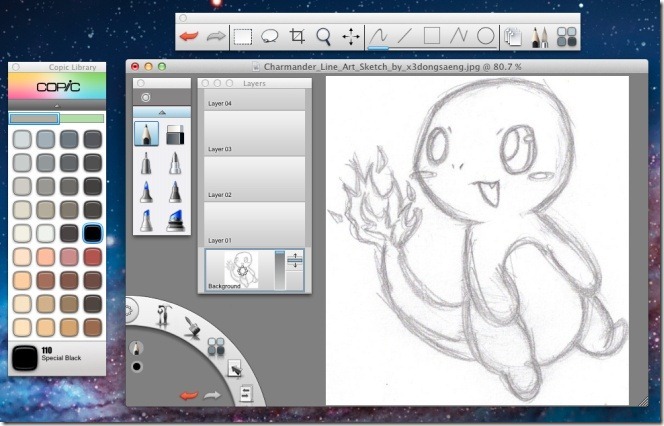
Можете да плъзнете и пуснете изображение върху платното, за да го отворите, и да използвате приложението, както всеки друг редактор на изображения. За достъп до слоеве (ограничени до 6; 5 слоя и 1 фонов слой), щракнете върху бутона на пласта върху плаващата лента и от прозореца на слоя изберете слоеве, които искате да редактирате.
Интерфейсът на приложението е някак нетрадиционен, но работи безпроблемно. В долния ляв ъгъл ще видите набор от контроли върху дъга. Вътре в тази дъга се показва избраната писалка / четка и цветът. На границите на дъгата има контроли за смяна на четките, достъп до цветовата палитра и промяна на изгледа на приложението. Използването на контролите е леко сложно да започнете с, но лесно, след като знаете какво да правите. Изберете контрола, като щракнете върху него и задръжте бутона на мишката (не го пускайте), плъзнете го към допълнителните контроли, които вентилаторът излиза, след което щракнете върху главния бутон за управление. Линия ще следва движението на мишката, мишката над допълнителните контроли и ще пусне бутона на мишката над контрола, който искате да изберете.

Приложението предлага слоеве, ласо инструмент и четки, нещо, което не се среща често в безплатни приложения от този вид. Това, което му липсва, е възможността за добавяне на текст, но въпреки това е нещо, което не може да навреди да изпробвате.
Вземете SketchBook от магазина за приложения на Mac
Търсене
скорошни публикации
HyperPDF: Четец на списания, който имитира опит за четене на iPad на Mac
Независимо дали става въпрос за физически книги или техни електронн...
Mailsum: Клиент за имейл на Mac, който ви казва колко добре се справяте с пощата си
Ако сте човек, който управлява повече от един имейл идентификатор и...
Партидно намиране и подмяна на текст в TXT и RTF файлове с Replacr за OS X
Опцията „Намиране и замяна“, която ще намерите в текстовите редакто...



